Jak trvale odstranit iCloud zámek z vašeho iPhone / iPad
 Aktualizováno dne Lisa Ou / 26. ledna 2021, 16:30
Aktualizováno dne Lisa Ou / 26. ledna 2021, 16:30- Koupil jsem iPad Mini na aukci ztraceného majetku na letišti jako vánoční dárek své dcery. Když jsem se vrátil domů, právě jsem zjistil, že se dostal na aktivační obrazovku iCloud vyžadující heslo. Ví někdo bezpečný způsob odstranění zámku iCloud?
Před zakoupením použitého iPhonu nebo iPadu od ostatních možná neuslyšíte o zámku iCloud. Prodejce iPhone nebo předchozí vlastník na to může zapomenout odstranit iCloud Activation Lock. Když se tedy pokusíte odemknout iPhone, zjistíte, že účet iCloud je zamčený. Je také možné, že máte resetujte zařízení iOS, ale zapomeňte na předchozí heslo iCloud lock.
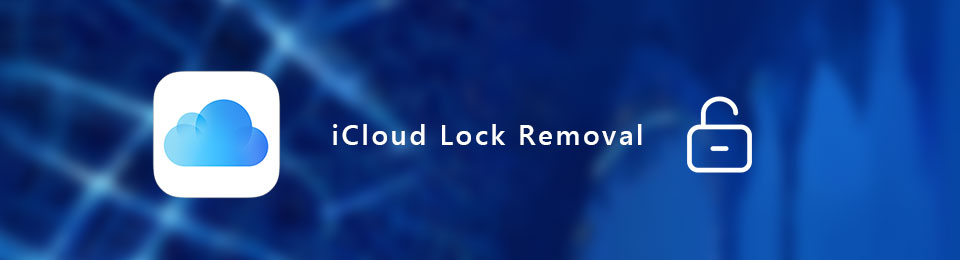
Mimochodem, můžete získat funkční způsoby, jak obejít iCloud zámek na iPhone nebo iPad v 2023 zde.
1. Co je iCloud Lock
iCloud zámek, nebo můžete volat jako aktivační zámek, je vestavěným rysem Find My iPhone serverem Apple. Pouze legitimní uživatelé mohou odemknout zámek iCloud. Jiní nemohou používat vaše zařízení Apple, pokud je ztraceno nebo odcizeno.
Pokud tedy povolíte funkci iCloud lock, bude váš odcizený iPhone bezpečnější než dříve. Je to dobrý způsob, jak chránit zařízení iOS před zloději a jinými zločiny.
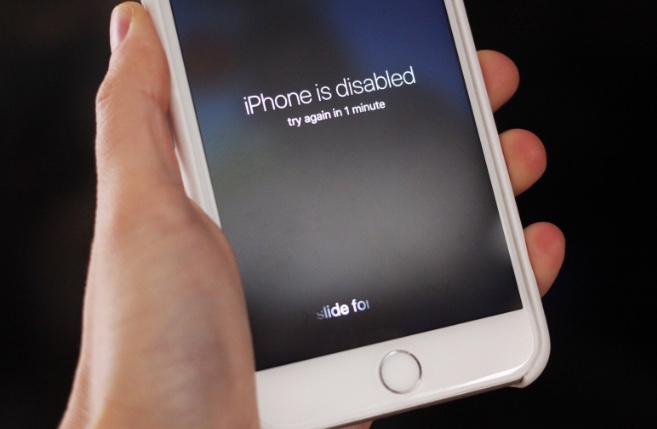
2. Jak odstranit iCloud Lock
Existují dva hlavní typy řešení pro odstranění zámku iCloud. ICloud lock můžete odebrat s dokladem o právním vlastnictví. Pokud prodejce nebo vlastník účtuje poplatky navíc, můžete iCloud aktivační zámek odstranit bez předchozího vlastníka.
Způsob 1: Vzdáleně odebrat iCloud Lock
Můžete kontaktovat předchozího majitele iPhonu uzamčeného na iCloudu a smazat iPhone z jeho aktuálního účtu iCloud. Pokud souhlasí, můžete to udělat natrvalo odstranit zámek iCloud z účtu předchozího vlastníka.
No, můžete poslat následující iCloud zámek odstranění tutorial na předchozího vlastníka.
Krok 1 Návštěva https://www.icloud.com/.
Krok 2Přihlaste se do svého Apple ID a hesla. Klikněte na Najděte iPhone na webové stránce iCloud.
Krok 3 Vybrat Všechna zařízení na vrcholu.
Krok 4 Procházejte a najděte zařízení iOS se zámkem iCloud.
Krok 5 Vybrat Smazat iPhone v případě potřeby smazat veškerý obsah iOS.
Krok 6 vybrat Odstranit z účtu trvale odstranit účet iCloud lock.
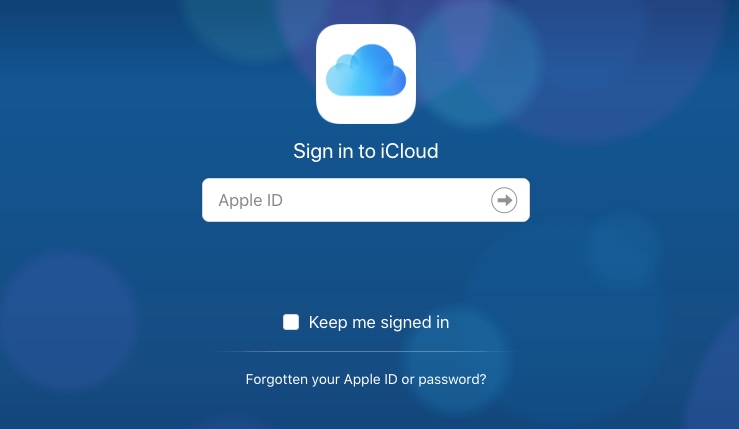
Způsob 2: Použijte nástroj iCloud Lock Removal Tool
Můžete použít iCloud odstranění aktivačního zámku zdarma online služby na záchranu iPhonu nebo iPadu uzamčeného na iCloudu. Například můžete použít iPhoneIMEI.Net, OfficialiPhoneUnlock.com a další důvěryhodné online služby k obejití zámku iCloud bez hesla.
Kromě toho můžete také získat trvalé iCloud Aktivace odstranění zámku opravit iPhone uzamčený iCloud pomocí služeb v okolí.
Způsob 3: Požádejte Apple, aby odstranil iCloud Lock
Vlastně, Apple vám pomůže odstranit iCloud zámek zdarma taky. Musíte pouze dokázat, že jste zákonným vlastníkem iCloud uzamčeného iOS zařízení. Můžete zobrazit Apple potvrzení. Pokud si koupíte iPhone z druhé ruky, můžete společnosti Apple oznámit převedené vlastnictví od předchozího vlastníka. Apple zkontroluje, zda je iPhone nahlášen jako ukradený nebo chybí. Pokud vaše důkazy nejsou přesvědčivé, může Apple odmítnout iCloud zámek z iPhone.
Způsob 4: Oprava zakázaného iPhone bez ztráty dat
Pokud váš iPhone je zakázán z těchto nebo z těchto důvodů po odstranění zámku iCloud můžete iPhone opravit do normálního stavu pomocí Obnovení systému FoneLab iOS. Software pro opravy iPhone může opravit zakázaný iPhone bez ztráty dat. Všechny vaše uložené soubory budou v bezpečí.
Není třeba se obávat, zda budou vaše důležité soubory nahrazeny nebo vymazány.
- Fix iPhone odemknout selhání, napadení virem, černá / modrá / červená obrazovka, logo Apple, udržet restartování a další problémy.
- Rychle a bezpečně obnovte iOS systém vašeho iPhonu, iPadu nebo iPodu.
- Podpora nejnovější verze iOS 12 a všech iOS zařízení, jako je iPhone XS / XS Max / XR / X, atd.
- Práce s Windows 10 / 8.1 / 8 / 7 / XP a Mac OS X 10.7 nebo vyšší.
FoneLab umožňuje opravit iPhone / iPad / iPod z režimu DFU, režimu obnovy, loga Apple, režimu sluchátek atd. Do normálního stavu bez ztráty dat.
- Opravte problémy se systémem iOS.
- Extrahujte data z deaktivovaných zařízení iOS bez ztráty dat.
- Je bezpečný a snadno použitelný.
Krok 1 zahájit Software pro opravy iPhone, Zvolit Nástroj pro obnovu systému iOS opravit zlomené iPhone systému.

Krok 2 Připojte iPhone k počítači. Klikněte na Home posunout se.

Krok 3 Vybrat Standardní režim opravit iPhone. Pak zkontrolujte informace o iPhone a klikněte Potvrdit.

Krok 4klikněte Optimalizovat zahájit proces fixace iPhone.


No, můžeš odstranit zámek iCloud a opravit problémy se zablokováním iPhone pomocí výše uvedených kroků. Není vyžadováno žádné technické zázemí. jestli ty mít zamčený iPhone se systémovými problémy, můžete vyřešit všechny problémy sami.
V některých situacích můžete zkusit Odemknutí iOS. Je to proveditelné odebrat Apple ID, odemknout zakázané iPhone, v případě potřeby odeberte čas strávený na iPhonu.
Je to opravdu snadné použití i pro nováčka. Stačí stáhnout program z níže uvedeného tlačítka a poté jej spustit v počítači. Poté můžete z hlavního rozhraní zvolit Vymazat přístupový kód, Odebrat Apple ID nebo Obrazovku, postupujte podle pokynů a začněte odemykat iPhone.
Samozřejmě nás můžete také kontaktovat ohledně jakýchkoli dotazů, které se týkají odstranění iCloud lock.
FoneLab Pomáhá odemknout obrazovku iPhone, odebere Apple ID nebo jeho heslo, odstraní čas obrazovky nebo přístupový kód v sekundách.
- Pomáhá odemknout obrazovku iPhone.
- Odstraní Apple ID nebo jeho heslo.
- Odstraňte čas obrazovky nebo přístupový kód omezení v sekundách.

